如何將設備租賃添加到您的 WooCommerce 商店
已發表: 2023-05-18您想將設備租賃添加到您的 WooCommerce 商店嗎?
通過向您的客戶出租設備,您可以繼續從同一產品中賺錢。 您還可以與想要租用產品而不是購買產品的新受眾建立聯繫。
在本文中,我們將向您展示如何將設備租賃添加到您的 WooCommerce 商店。
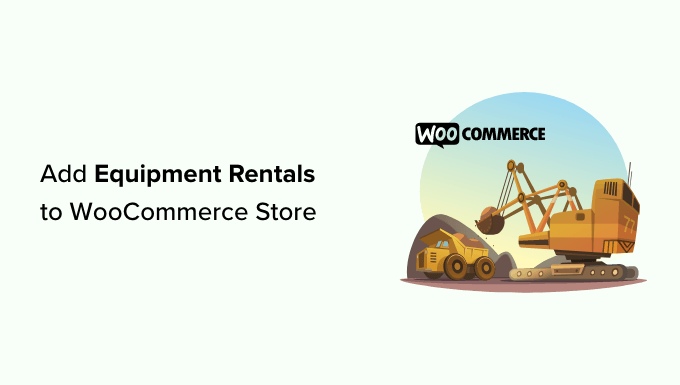
為什麼要將設備租賃添加到您的 WooCommerce 商店?
通過向您的客戶租用設備,您可以購買一次產品,然後將其轉化為持續的收入來源。
如果您已經擁有一家銷售數字產品或實體商品的 WooCommerce 商店,那麼設備租賃可能是另一種賺錢方式。
例如,如果您銷售派對帽和紙盤,那麼您的現有客戶可能也會對大型派對設備租賃感興趣,例如充氣城堡或音響揚聲器。
您可能還希望開始全新的設備租賃業務。 通過創建針對 SEO 優化的 WooCommerce 商店,您可以幫助潛在客戶發現您的業務。
更好的是,客戶可以在線瀏覽您的目錄和預訂設備。 這種便捷的客戶體驗將使人們回到您的設備租賃業務,而不是轉向競爭對手。
考慮到這一點,讓我們看看如何將設備租賃添加到 WordPress。
如何將設備租賃添加到您的 WooCommerce 商店
在本指南中,我們假設您已經擁有一個 WooCommerce 商店。 如果你不這樣做,那麼你可以看到我們關於 WooCommerce 的完整指南變得簡單。
向您的商店添加設備租賃的最簡單方法是使用 Bookings for WooCommerce。 這個 WooCommerce 插件允許您將任何 WooCommerce 產品變成可預訂的項目,客戶可以租用一定天數或小時數。
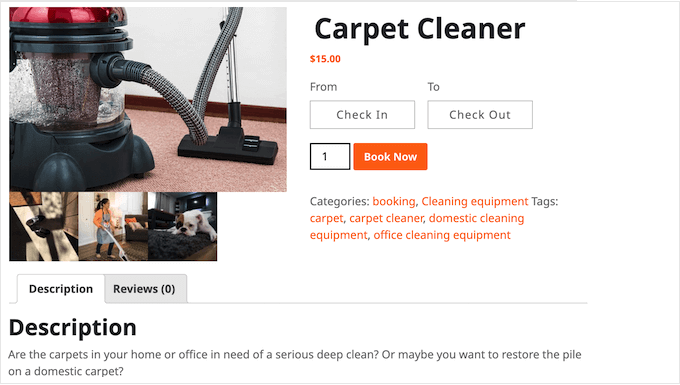
您還可以創建額外的服務,例如清潔費和送貨費,然後將它們添加到您的設備租賃中。
如何在 WooCommerce 中創建可預訂產品
首先,您需要安裝並激活 Bookings for WooCommerce 插件。 如果您需要幫助,請參閱我們關於如何安裝 WordPress 插件的指南。
激活後,您可以將任何 WooCommerce 產品變成可預訂的產品。 如果您已經將產品添加到您的在線商店,則只需轉到產品 » 所有產品。
在這裡,只需將鼠標懸停在您想要變成可預訂產品的項目上,然後在出現時單擊“編輯”鏈接。
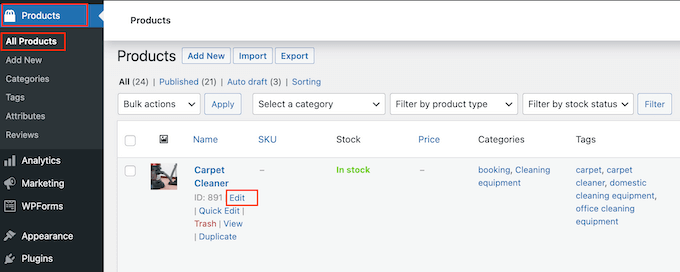
您還可以通過轉至Products » Add New將設備添加為新產品。 在這裡,您可以輸入產品名稱、上傳照片、添加產品類別和標籤、輸入描述等。
有關如何設置 WooCommerce 產品的更多信息,請參閱我們的 WooCommerce 製作簡單指南。
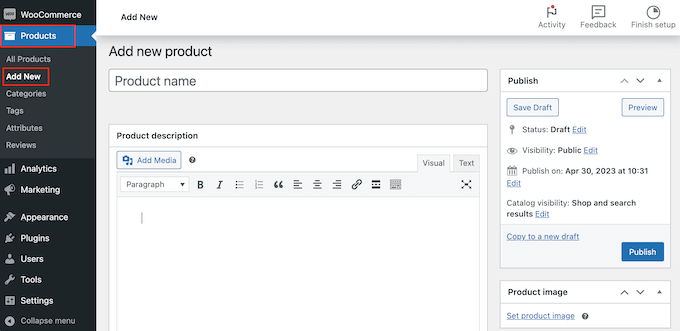
無論您是創建新產品還是編輯現有產品,都可以用完全相同的方式將其變成可預訂產品。
只需滾動到“產品數據”框,然後打開默認顯示“簡單產品”的下拉菜單。
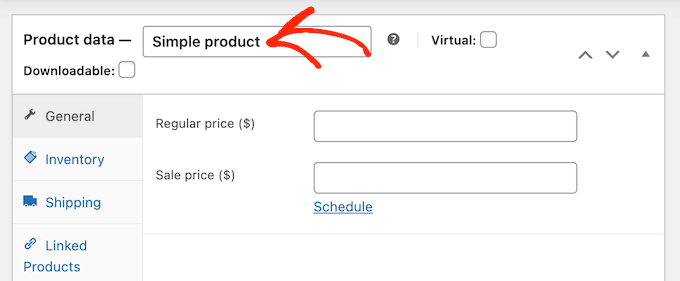
您現在可以選擇“預訂產品”。 這使您可以訪問許多新設置,您可以在其中配置可預訂產品。
設置客戶可以租多少單位
您可以提供一定數量的單位,也可以讓客戶使用“數量”下拉菜單選擇要租用的單位數量。
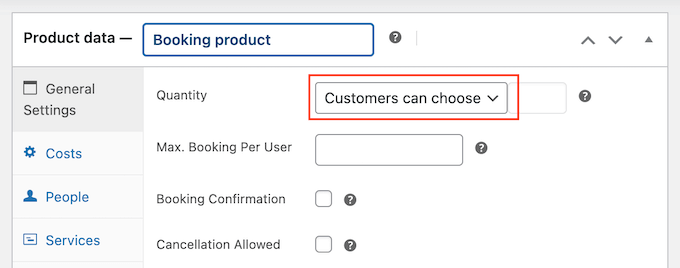
要讓客戶租用多個單元,請選擇“客戶可以選擇”。
默認情況下,客戶可以租用任意數量的單位,但您也可以添加一個限制。 如果客戶輸入更大的數字,WooCommerce 將顯示一條錯誤消息。
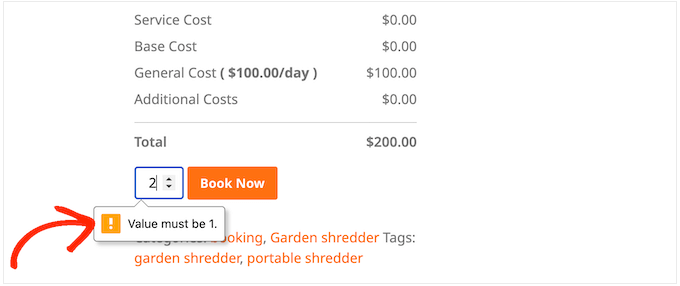
如果您的庫存有限或設備需求量很大,這將很有用。
要設置限制,請在“每個用戶的最大預訂”字段中輸入一個數字。
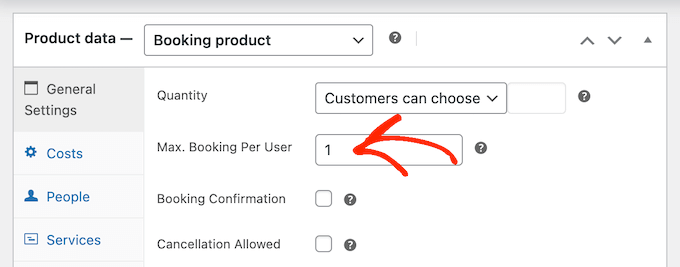
另一種選擇是定義客戶可以預訂的單位數量。 例如,如果您租用大型或昂貴的設備,如重型農業機械,那麼客戶可能只需要預訂一台。
通過提前設置數量,您可以從預訂過程中減少一個步驟並改善客戶體驗。
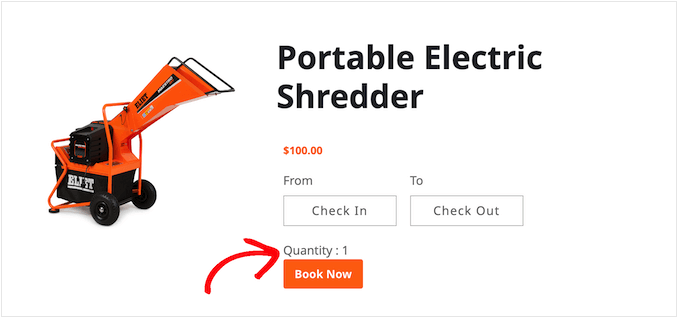
只需繼續並打開“數量”下拉菜單,然後選擇“固定單位”。
現在,輸入您要使用的號碼。
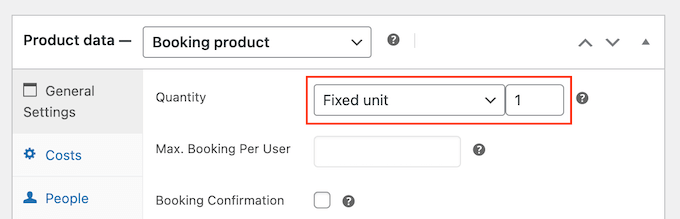
設備租賃需要管理員批准(可選)
接下來,您可以決定是自動批准所有租賃請求還是將其擱置,直到您可以手動批准它們。
如果您的庫存較少,則需要批准可以幫助您避免租金重疊。 它還可以幫助您在付款前發現租賃請求的任何問題。
如果您啟用管理員批准,那麼每次有人提交租賃請求時您都會收到通知。
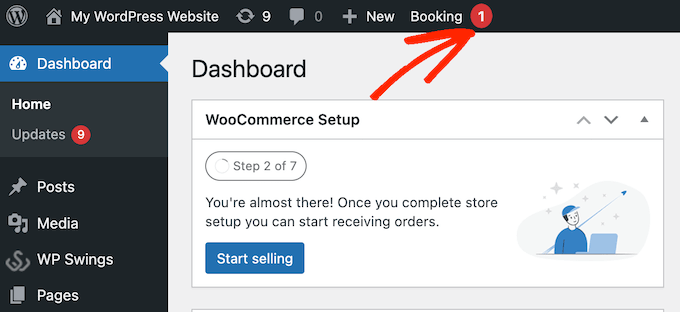
單擊此通知,您將轉到WooCommerce » 訂單。
在這裡,您將看到 WordPress 網站上的所有訂單,所有新預訂都標記為“暫停”。
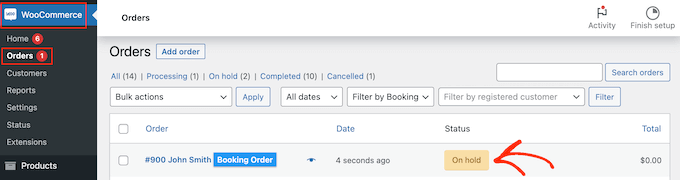
您現在可以單擊新訂單以查看有關該預訂的所有信息。
如果您想更改訂單狀態,則需要打開“狀態”下拉菜單並從列表中選擇一個選項。
例如,如果您正在批准預訂,則您可能會選擇待付款、已完成或正在處理,具體取決於您的工作流程。
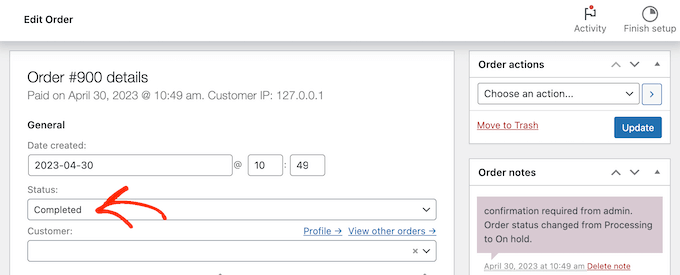
完成後,單擊“更新”以保存您的更改。
如您所見,管理員批准可讓您更好地控制設備租賃。 如需批准,請選中“預訂確認”旁邊的複選框。
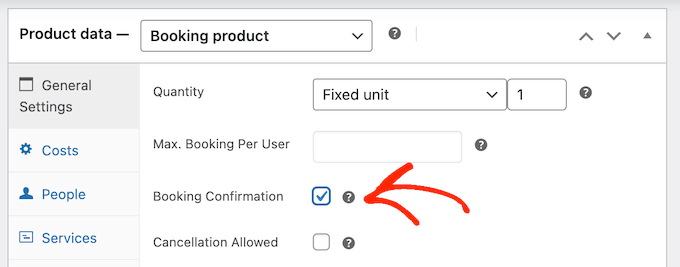
在 WooCommerce 中提供按小時或按天計算的設備租賃服務
默認情況下,客戶可以租用您的設備一天或多天。 但是,有時您可能希望按小時租用設備。
要進行此更改,只需打開“預訂單位”下拉菜單並選擇“小時數”。
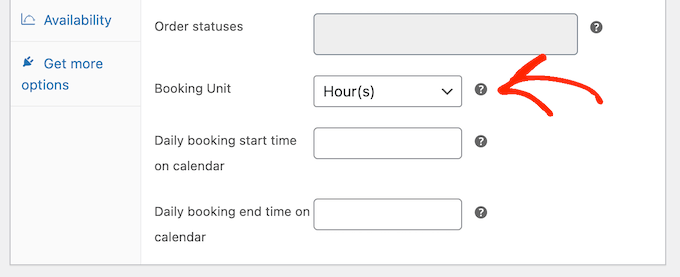
然後,您可以使用“每日預訂...”下拉菜單選擇預訂期間的開始和結束時間。
在下圖中,客戶只能在上午 9 點到下午 5 點之間租用設備。
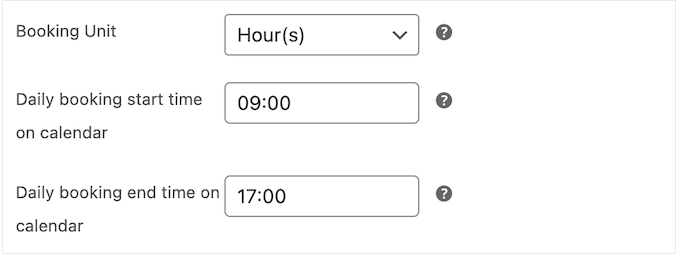
進行此更改後,WooCommerce 將添加一個部分,客戶可以在其中選擇開始和結束時間。
這非常適合人們只需要很短時間的設備。 例如,如果您提供派對設備租賃服務,那麼客戶可能只需要幾個小時的派對用品。
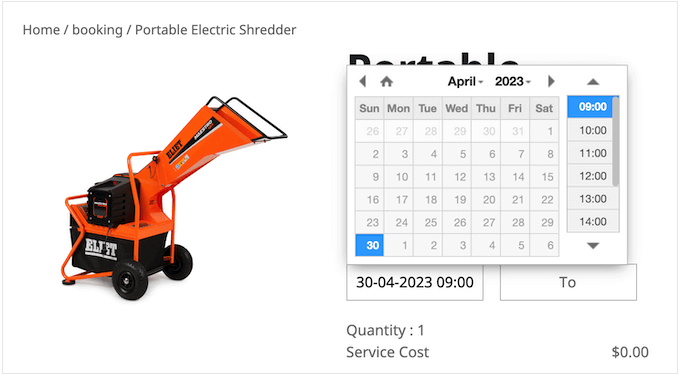
添加基本成本和額外成本
當您對目前輸入的信息感到滿意時,您需要單擊“成本”選項卡。
首先,只需輸入預訂單位成本,即預訂單個單位的價格。
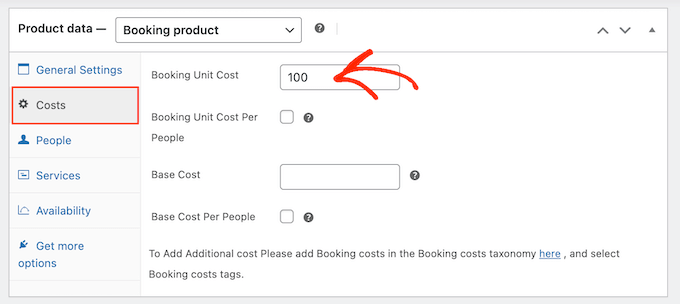
之後,您可以通過在“基本成本”字段中輸入來添加可選的額外成本。
這可能是預訂費、清潔費或與租用設備相關的任何其他費用。
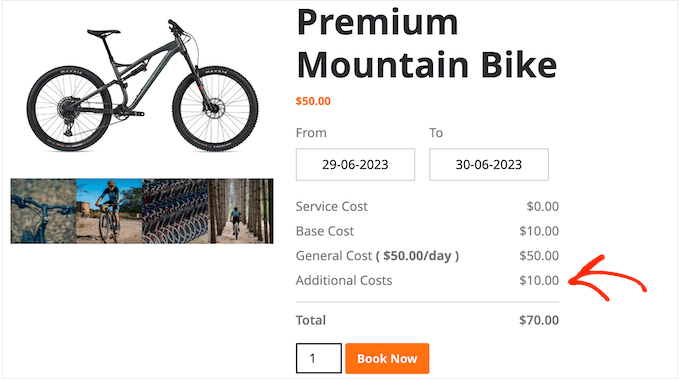
如果您添加基本成本,那麼客戶會將其視為成本明細的一部分。
在下圖中,產品的租金為每天 50 美元,基本費用為 10 美元。
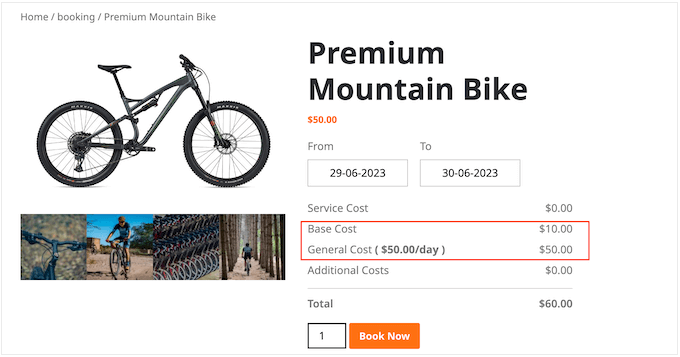
根據您租用的設備類型,您可能希望根據計劃使用該設備的人數來增加費用。 當許多人使用同一產品時,這可以幫助您彌補額外的磨損。
要根據人數乘以價格,請先選中“每人預訂單位成本”和“每人基本成本”旁邊的框。
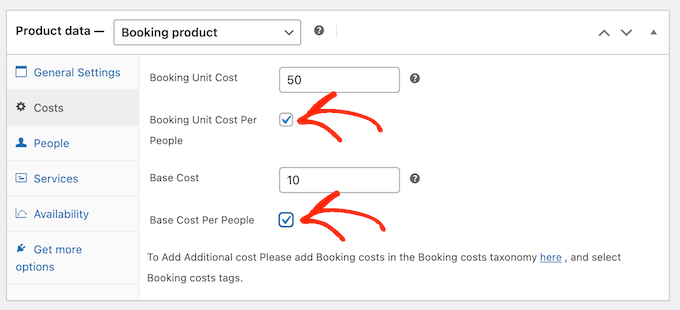
完成後,單擊“人員”選項卡。
在這裡,您需要選中“啟用人員選項”旁邊的框。
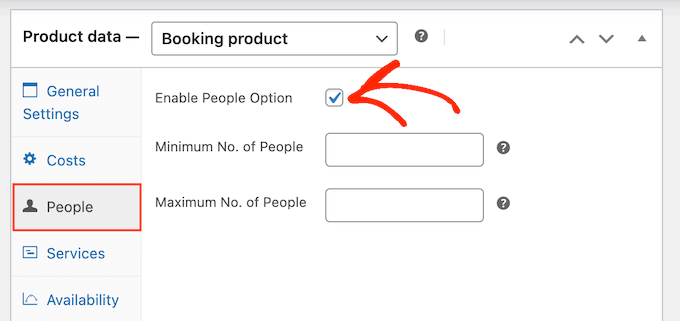
完成後,客戶將看到一個新字段,他們可以在其中輸入計劃使用該設備的人數。
WooCommerce 還將在其成本明細中顯示此信息。
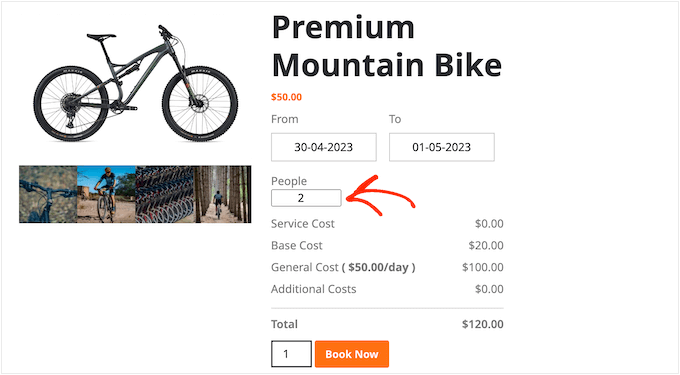
您可能還想設置在一次預訂中可以使用該設備的最少和最多人數。 這有助於避免客戶濫用您的設備。
例如,您可能不希望整個員工隊伍都使用同一產品。
如果您的大型設備的交付或清潔成本很高,那麼設置最低人數有助於保持您的利潤率。
要設置這些限制,只需在“最少人數”和“最多人數”字段中鍵入數字即可。
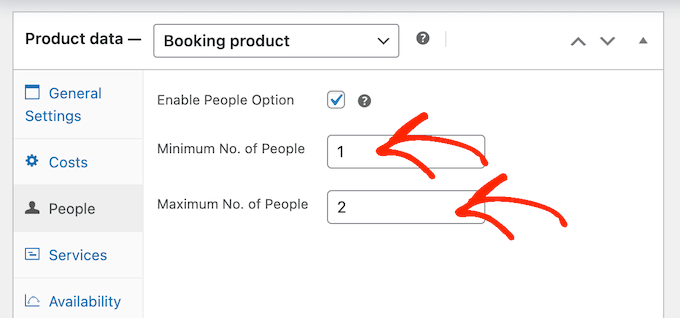
如何將設備租賃發佈到您的 WooCommerce 商店
儘管您可能需要配置一些額外的設置,但這就是您向 WooCommerce 商店添加設備租賃所需的全部內容。

話雖如此,您可以單擊“更新”或“發布”以使產品在您的 WooCommerce 網站上生效。 現在,人們可以直接從 WooCommerce 產品頁面租用該設備。
如何為您的設備租賃店設置服務和額外費用
有時,您可能希望為您的設備租賃店創造額外的成本和服務。 例如,您可能會提出收取額外費用來運送設備。
考慮到這一點,讓我們看看如何為您的 WooCommerce 商店設置額外的費用和服務。
如何在 WooCommerce 中添加額外費用
額外費用是 WooCommerce 自動添加到一個或多個產品的費用。 如果不同設備的相關成本不同,則此功能很有用。
例如,您可能需要在使用後為某些產品加油,而其他產品可能需要新油。
通過在 WordPress 儀表板中添加這些成本,您可以輕鬆地將它們應用於不同的產品。 它還提供了一個可以更改成本的位置。
例如,如果汽油變得更貴,那麼您可以更新一次加油成本,此更改將應用於您的整個在線市場或商店。
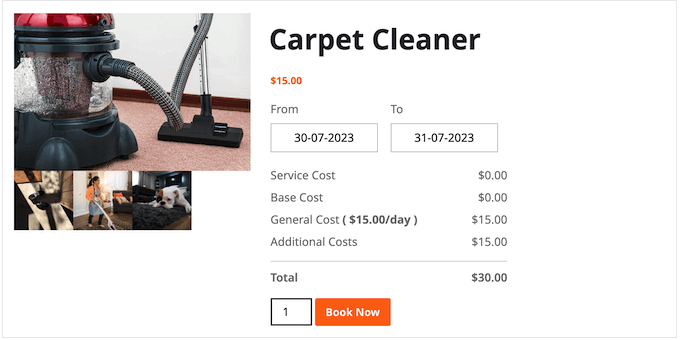
正如您在上圖中所看到的,額外成本在成本明細中僅顯示為“額外成本”。 如果您想向購物者提供有關這些費用的更多信息,那麼我們建議改為創建服務。
要註冊額外費用,您需要轉到WP Swings » WooCommerce 預訂。 在這裡,只需點擊“配置設置”,然後點擊“額外費用”。
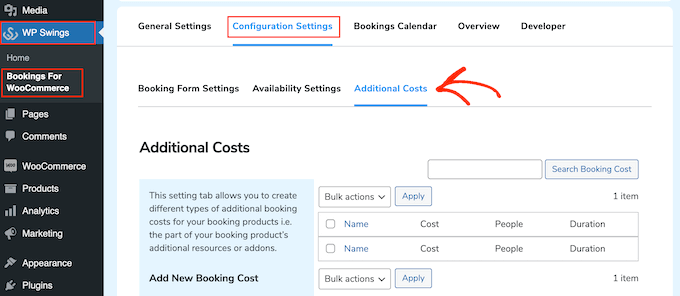
首先,輸入額外費用的名稱。 這僅供您參考,因此您可以使用任何您想要的東西。
之後,您需要輸入您想要使用的 slug 以支付額外費用。
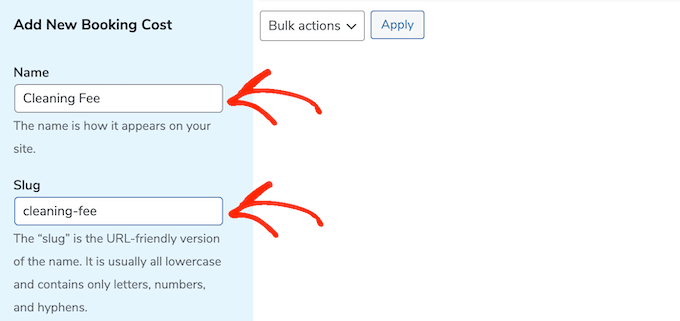
完成後,您可以輸入可選描述。 這通常不會出現在您的網站上,但一些 WooCommerce 主題會顯示它。
接下來,只需將費用輸入“預訂費用”字段即可。
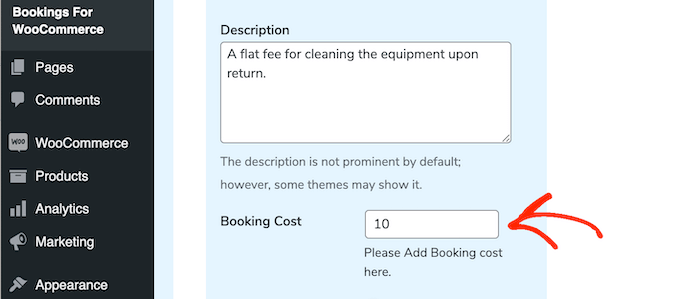
默認情況下,額外費用會添加到訂單中一次。
但是,您可以根據預訂持續時間或計劃使用設備的人數來增加額外費用。 為此,請單擊以激活“按人數乘以”或“按持續時間乘以”切換。
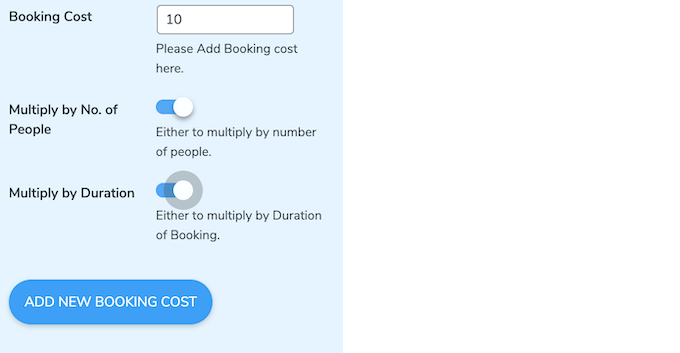
如果您對輸入的信息感到滿意,只需輸入“添加新預訂費用”即可。
要產生更多額外成本,只需重複上述相同過程即可。
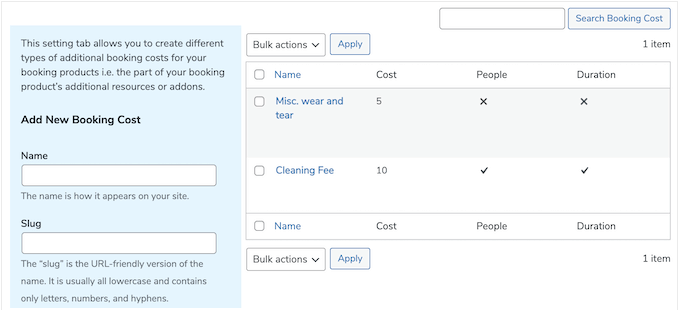
完成後,您可以將此費用添加到任何 WooCommerce 產品中。
只需打開產品進行編輯,然後滾動到“額外費用”框。
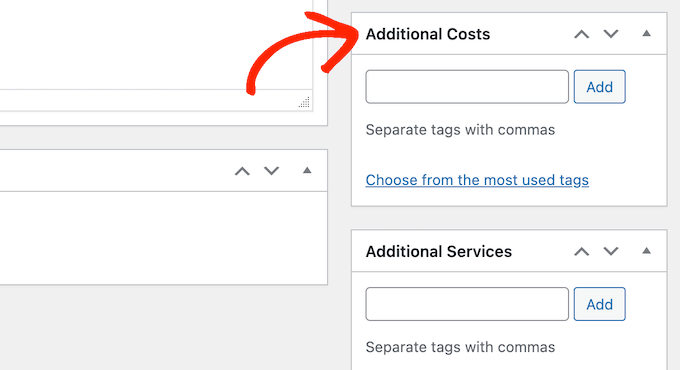
您現在可以輸入額外費用的名稱。
當正確的選項出現時,點擊它然後選擇“添加”。
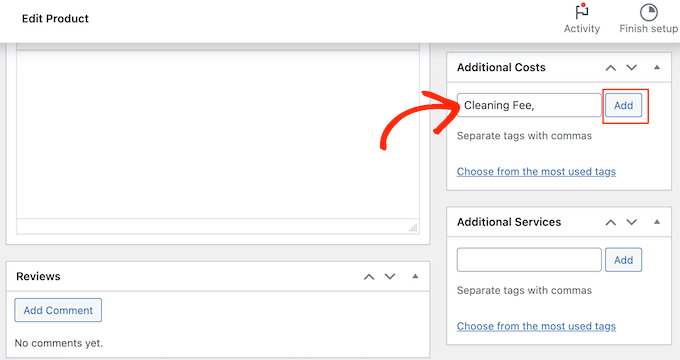
您可以單擊“更新”或“發布”來保存您的更改。 現在,當有人租用此設備時,將自動應用額外費用。
如何在 WooCommerce 中創建附加服務
您還可以創建其他服務。 與額外費用不同,服務名稱將出現在費用細目中。
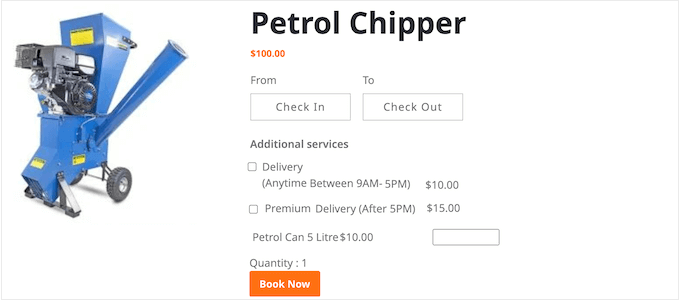
這有助於客戶了解您的額外費用,因此我們建議使用收費更高的服務。 如果您需要向訂單添加多項費用,那麼使用服務也是一個好主意,以便客戶可以看到詳細的成本明細。
您還可以將服務設為可選,這樣客戶就可以選擇是否將它們添加到訂單中。 這使您可以提供優質的附加服務,例如次日送達。
要向您的 WooCommerce 商店添加服務,您需要轉到WP Swings » WooCommerce 預訂。 在這裡,點擊“配置設置”,然後點擊“附加服務”。
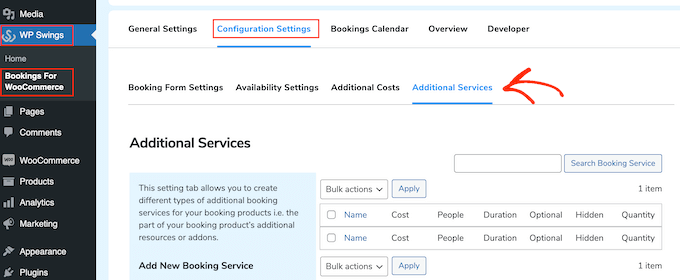
您現在可以在“名稱”字段中鍵入該服務的名稱。
這將向客戶展示,因此您需要使用一些東西來幫助購物者了解額外費用。
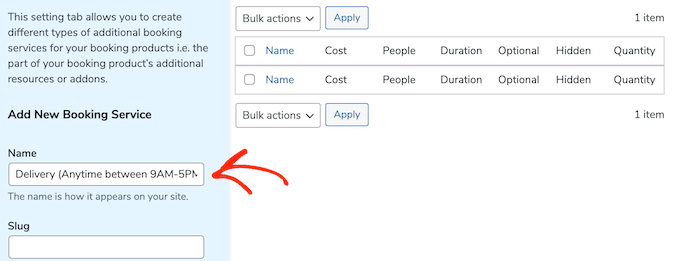
之後,您必須按照上述相同的過程輸入一個 slug、一個可選的描述以及該服務的費用。
同樣,您可以選擇是否根據預訂時長或計劃使用設備的人數乘以費用。
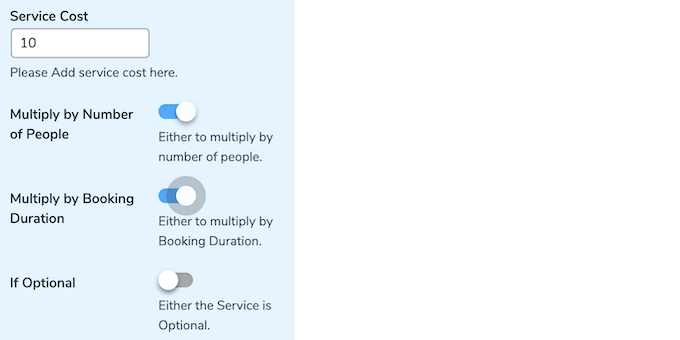
您還可以將服務設為可選。
這意味著客戶可以選中一個框以將服務添加到他們的訂單中。
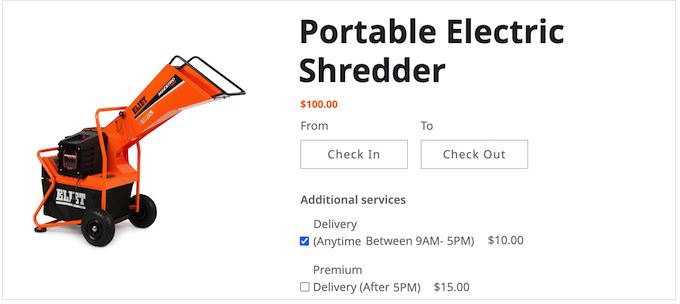
這使購物者可以更好地控制從您的 WooCommerce 商店租用設備的費用。
要使服務成為可選服務,只需單擊以啟用“如果可選”開關。
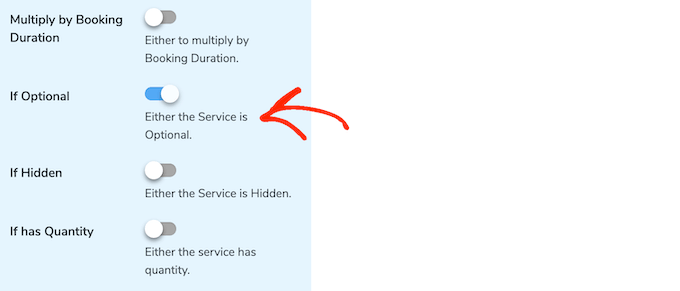
另一種選擇是使服務“隱藏”。
隱藏的服務只是作為“服務成本”出現在產品頁面上。
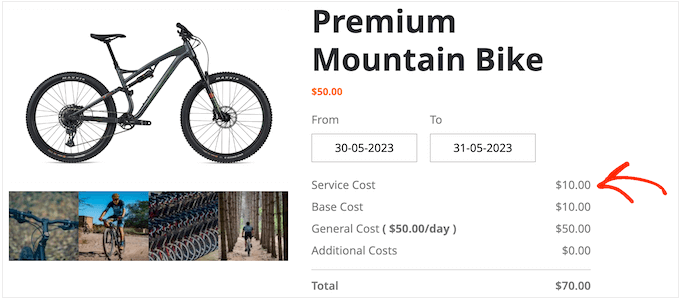
要隱藏服務,請單擊以激活“如果隱藏”開關。
接下來,您可能想要啟用“如果有數量”滑塊。 這允許購物者多次將相同的服務添加到他們的訂單中。
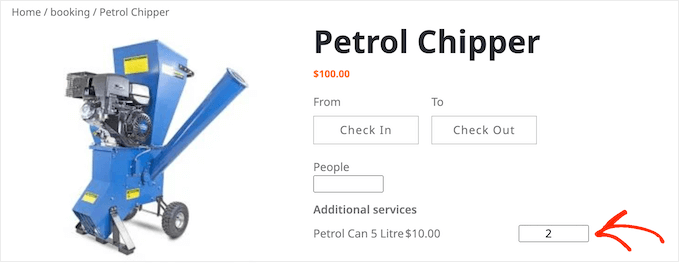
單擊以啟用“如果有數量”滑塊後,您可能需要設置最小和最大數量。
只需在“最小數量”和“最大數量”字段中輸入一個數字。
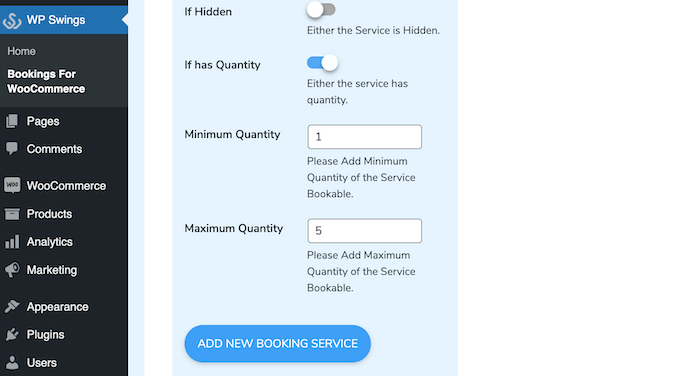
如果您對輸入的信息感到滿意,請單擊“添加新預訂服務”。
要向您的在線商店添加更多服務,只需遵循上述相同的過程即可。
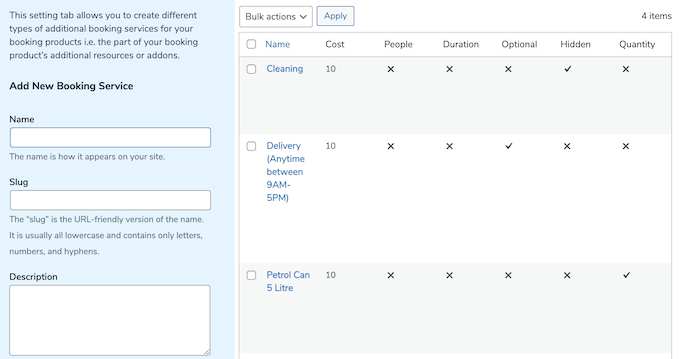
需要添加服務時,只需打開產品進行編輯即可。
然後,只需滾動到“附加服務”框。
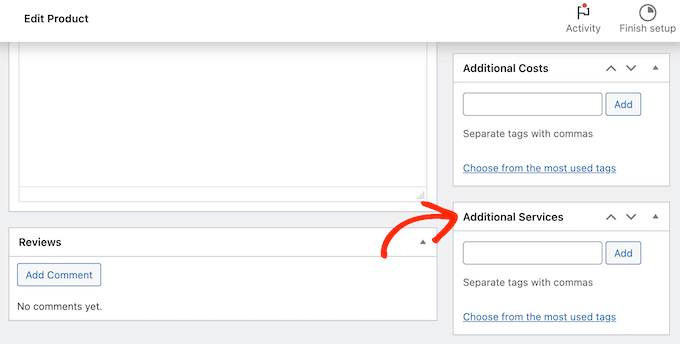
您現在可以輸入要添加的附加服務的名稱。
當出現正確的選項時,只需選擇它,然後單擊“添加”按鈕。
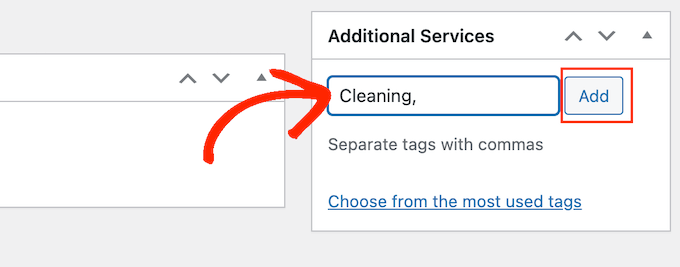
完成後,單擊“更新”或“發布”以保存您的更改。
如何管理 WooCommerce 商店的設備租賃
將設備添加到您的網站後,您將需要一種方法來管理您的租賃預訂。
每次收到新預訂時,您都會在 WordPress 工具欄中看到一條通知。
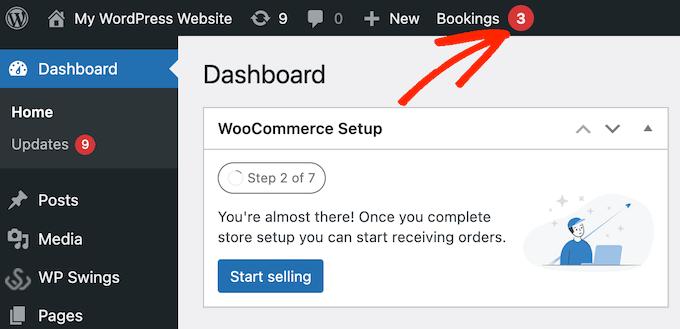
只需單擊此通知即可查看您的所有預訂。
您可以轉到WooCommerce » Orders到達同一屏幕。
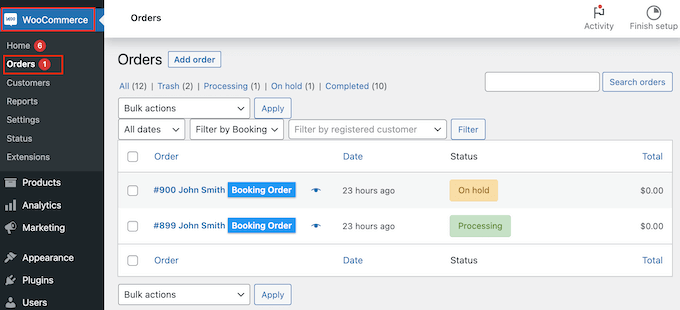
要查看有關訂單的更多信息,請繼續並單擊它。 這會將您帶到一個屏幕,您可以在其中查看有關訂單和客戶的詳細信息,包括他們的電子郵件地址和電話號碼。
您還可以更改訂單狀態,包括取消或退款租賃請求。
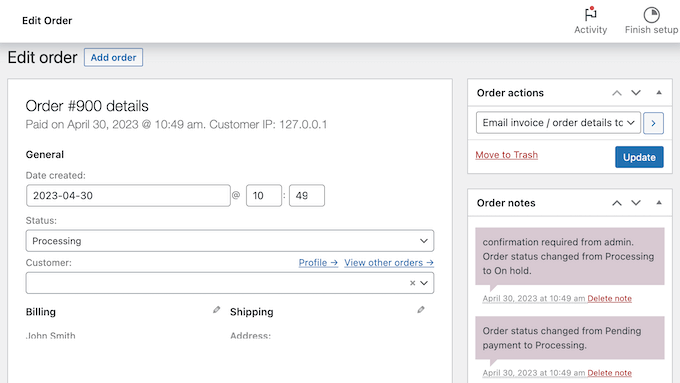
WooCommerce WordPress 插件的預訂還附帶一個日曆,可以一目了然地顯示您的所有預訂。
要查看此日曆,只需前往WP Swings » WooCommerce 預訂。 然後,單擊“預訂日曆”選項卡。
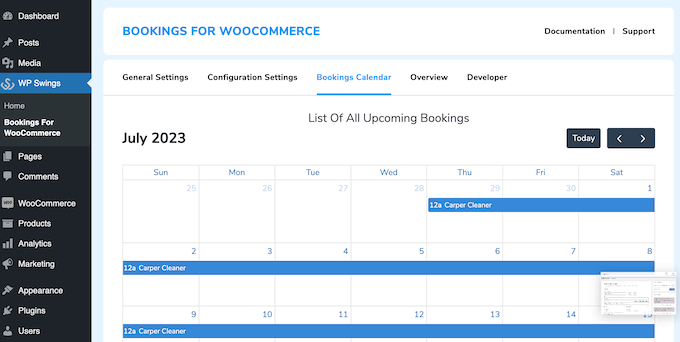
我們希望本教程能幫助您了解如何將設備租賃添加到您的 WooCommerce 商店。 您可能還想了解如何創建電子郵件通訊或查看我們的專家精選,了解最適合小型企業的實時聊天軟件。
如果您喜歡這篇文章,請訂閱我們的 YouTube 頻道以獲取 WordPress 視頻教程。 您還可以在 Twitter 和 Facebook 上找到我們。
